有的win10用户发现系统会自动删除危险文件,但有时候也会出现误判的情况,那么如何阻止win10自动删除危险文件呢?很简单,大家只要将实时保护功能关闭就可以,具体步骤为:在搜索栏中查找并打开windows defender,然后点击病毒和威胁防护选项,进入管理设置,找到“实时保护”,将它下方的开关关闭即可。
阻止win10自动删除危险文件方法介绍:
1、搜索栏中输入windows defender打开。
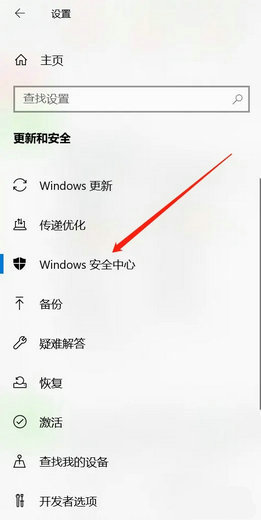
2、打开Windows安全中心,然后点击病毒和威胁防护。
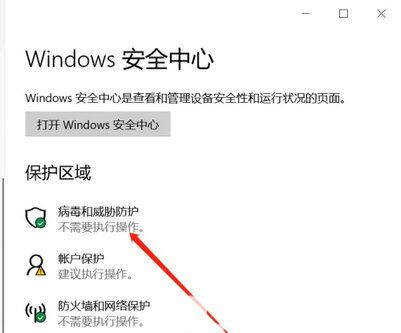
3、点击病毒和威胁防护管理设置。
4、实时保护点击关闭按钮即可。
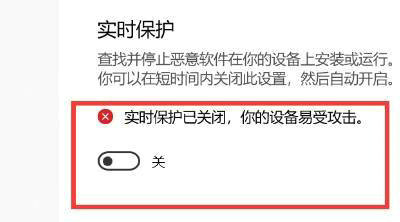
以上就是如何阻止win10自动删除危险文件 阻止win10自动删除危险文件方法介绍的内容分享了。
相关阅读
热门教程
最新教程